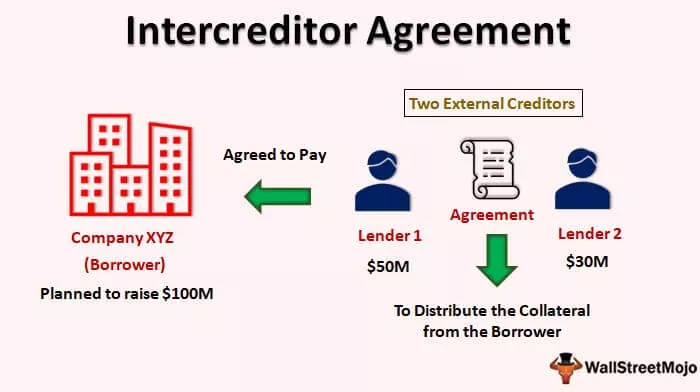Exceli VBA aktiveerimisleht
VBA-s töötades viidame mõnikord teisele lehele või kasutame teise lehe omadusi. Oletame, et töötame 1. lehel, kuid soovime väärtust 2. lahtris olevast lahtrist A2, kui viitame 2. lehe väärtusele ilma lehte aktiveerimata, siis ei pääse väärtusele juurde, nii et lehe aktiveerimiseks VBA-s kasutame töölehtede atribuuti töölehtedena (“Sheet2”).
Excelis töötame alati töölehtedega. Töölehtedel on paremaks tuvastamiseks oma nimi. Tavalises arvutustabeli töös navigeerime otse põhjalikes kiirklahvides või valime lehe otse neile klõpsates. Kuid VBA-s pole see nii lihtne; peame määrama lehe nime, millele viitame, siis saame lehe valimiseks kasutada meetodit „Vali“.

Mis on VBA aktiveerimise meetod?
Nagu nimigi ütleb, aktiveerib see määratud töölehe. Lehe aktiveerimiseks peame töölehtede objekti abil mainima täpse töölehe nime. Näiteks kui soovite aktiveerida lehe nimega „Müük“, võite kasutada allolevat koodi.
Töölehed („Müük”). Aktiveerige
Süntaks
Niisiis, meetodi Aktiveeri süntaks on järgmine.
Tööleht („Lehe nimi”). Aktiveerige
Siin on tööleht objekt ja meetod aktiveerib.
Näide # 1 - aktiveerige leht indeksi numbri järgi
Excelis töötame koos mitme töölehtede komplektiga ja sageli peame töö tegemiseks liikuma ühe lehe vahel teise vahel. VBA-s saame konkreetse Exceli lehe aktiveerimiseks kasutada meetodit Aktiveeri.
Näiteks olen loonud kolm lehte nimedega “Müük 2015”, “Müük 2016” ja “Müük 2017”.

Lehti saab aktiveerida kahel viisil. Üks on lehtede registrinumbrite kasutamine ja teine lehtede enda kasutamine.
Kui ma tahan valida teise lehe, kasutan objekti Tööleht ja mainin lehe indeksi numbrit 2.
Kood:
Sub Activate_Example1 () töölehed (2). Aktiveerige End Sub

Kui käivitate koodi klahviga F5 või käsitsi, siis aktiveeritakse see teine leht, st “Müük 2016”.

Kui ma tahan, et aktiveerida 3 rd lehel ma kasutan 3 kui registreerimisnumbrit.
Kood:
Sub Activate_Example1 () töölehed (3). Aktiveerige End Sub

See aktiveerib kolmanda lehe, st „Müük 2017“.

Nüüd vahetan ära teise ja kolmanda lehe.

Nüüd on tehniliselt “Müük 2017” minu kolmas leht ja “Müük 2016” minu teine leht. Nüüd kasutan lehe indeksi numbrit 3 ja näen, mis juhtub.
Kood:
Sub Activate_Example1 () töölehed (3). Aktiveerige End Sub

Minu arvates peab see valima lehe “Müük 2017”, kuid lehe “Müük 2016”, sest tellimuses on “Müük 2016” kolmas leht.

Nii et lehe aktiveerimine selle nime järgi on alati ohutu võimalus.
Näide # 2 - lehe aktiveerimine selle nime järgi
Nüüd näeme, kuidas lehti selle nime järgi aktiveerida. Lehe indeksnumbri asemel peame mainima lehe nime topelt jutumärkides.
Kood:
Sub Activate_Example2 () töölehed ("Müük 2016"). Aktiveerige End Sub

Kui käivitate koodi käsitsi või otseteeklahvi F5 kasutades, aktiveerib see lehe „Müük 2016”, olenemata töövihiku asukohast.

Mitte ainult objekt Töölehed, vaid lehe aktiveerimiseks saame kasutada ka objekti “Lehed”.
Allpool on kood.
Kood:
Alamaktiveeri_näide2 () - lehed ("Müük 2016"). Aktiveerige lõpp-alam

Töölehed pääsevad juurde ainult töölehtede objektile ja ei pääse juurde lehtedele „Diagramm”. Kui kasutate objekti Sheets , pääseme juurde kõigile töövihiku lehtedele.
Näide # 3 - lehe aktiveerimine teisest töövihikust
Sarnaselt sellele, kuidas peame konkreetse lehe aktiveerimiseks mainima lehe nime, on sarnaselt juhul, kui lehe aktiveerimine teisest töövihikust nõuab ka töövihiku nime.
Kood:
Sub Activate_Example3 () töövihikud ("Sales File.xlsx"). Lehed ("Sales 2016"). Aktiveerige End Sub

See aktiveerib töövihiku „Sales File.xlsx” lehe „Müük 2016”.
Aktiveeri leht vs valitud lehtmeetod
Saame sama toimingu sooritamiseks kasutada meetodeid, st Meetodite aktiveerimine ja valimine. Nende kahe meetodi vahel on väike erinevus.
# 1 - meetodi aktiveerimine
Aktiveerimise meetodi abil saame aktiveerida ainult määratud töölehe.
Näiteks vaadake allolevat koodi.
Kood:
Sub Activate_Example () töölehed ("Müük 2016"). Aktiveerige End Sub

Nagu me teame, valib see kood töölehe “Müük 2016”.
# 2 - Valige meetod
Select-meetodit kasutades saame tegelikult täita ka muid ülesandeid.
Nüüd vaadake allolevat koodi.
Kood:

See kood mitte ainult ei aktiveeri lehte „Müük 2016“, vaid valib ka lahtrivahemiku A1 kuni A10.